Hoe VLOOKUP te gebruiken en meerdere bijbehorende waarden horizontaal terug te geven in Excel?
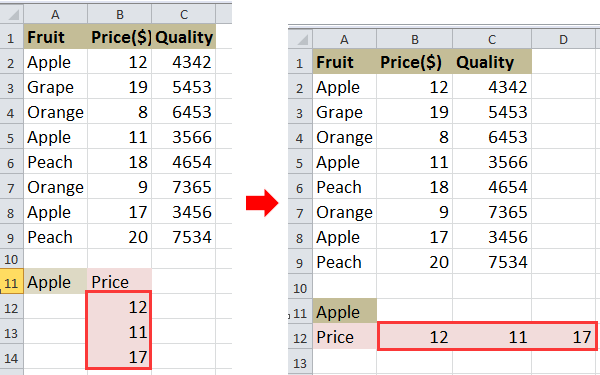
VLOOKUP en meerdere waarden horizontaal retourneren
 VLOOKUP en meerdere waarden horizontaal retourneren
VLOOKUP en meerdere waarden horizontaal retourneren
Bijvoorbeeld, u heeft een gegevensbereik zoals in onderstaande schermafbeelding wordt getoond, en u wilt de prijzen van Apple opzoeken.
1. Selecteer een cel en typ deze formule =INDEX($B$2:$B$9, SMALL(IF($A$11=$A$2:$A$9, ROW($A$2:$A$9)-ROW($A$2)+1), COLUMN(A1))) in deze cel, en druk vervolgens op Shift + Ctrl + Enter en sleep de automatische vulgreep naar rechts om deze formule toe te passen totdat #GETAL! verschijnt. Zie schermafbeelding:
2. Verwijder vervolgens de #GETAL!. Zie schermafbeelding:
Tip: In de bovenstaande formule is B2:B9 het kolombereik waaruit u waarden wilt retourneren, A2:A9 is het kolombereik waarin de zoekwaarde zich bevindt, A11 is de zoekwaarde, A1 is de eerste cel van uw gegevensbereik, A2 is de eerste cel van het kolombereik waarin uw zoekwaarde zich bevindt.
Als u meerdere waarden verticaal wilt retourneren, kunt u dit artikel lezen Hoe zoekwaarde te retourneren met meerdere bijbehorende waarden in Excel?

Ontdek de Magie van Excel met Kutools AI
- Slimme Uitvoering: Voer celbewerkingen uit, analyseer gegevens en maak diagrammen – allemaal aangestuurd door eenvoudige commando's.
- Aangepaste Formules: Genereer op maat gemaakte formules om uw workflows te versnellen.
- VBA-codering: Schrijf en implementeer VBA-code moeiteloos.
- Formule-uitleg: Begrijp complexe formules gemakkelijk.
- Tekstvertaling: Overbrug taalbarrières binnen uw spreadsheets.
Beste productiviteitstools voor Office
Verbeter je Excel-vaardigheden met Kutools voor Excel en ervaar ongeëvenaarde efficiëntie. Kutools voor Excel biedt meer dan300 geavanceerde functies om je productiviteit te verhogen en tijd te besparen. Klik hier om de functie te kiezen die je het meest nodig hebt...
Office Tab brengt een tabbladinterface naar Office en maakt je werk veel eenvoudiger
- Activeer tabbladbewerking en -lezen in Word, Excel, PowerPoint, Publisher, Access, Visio en Project.
- Open en maak meerdere documenten in nieuwe tabbladen van hetzelfde venster, in plaats van in nieuwe vensters.
- Verhoog je productiviteit met50% en bespaar dagelijks honderden muisklikken!
Alle Kutools-invoegtoepassingen. Eén installatieprogramma
Kutools for Office-suite bundelt invoegtoepassingen voor Excel, Word, Outlook & PowerPoint plus Office Tab Pro, ideaal voor teams die werken met Office-toepassingen.
- Alles-in-één suite — invoegtoepassingen voor Excel, Word, Outlook & PowerPoint + Office Tab Pro
- Eén installatieprogramma, één licentie — in enkele minuten geïnstalleerd (MSI-ready)
- Werkt beter samen — gestroomlijnde productiviteit over meerdere Office-toepassingen
- 30 dagen volledige proef — geen registratie, geen creditcard nodig
- Beste prijs — bespaar ten opzichte van losse aanschaf van invoegtoepassingen